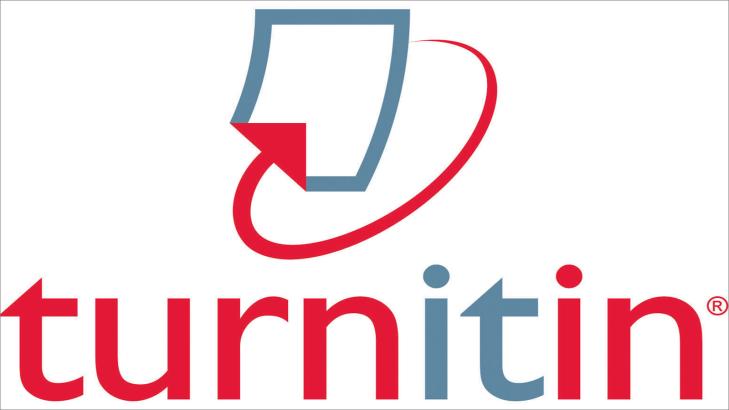خطوات تفعيل خاصية التعرف إلى الوجوه على أندرويد:
تستخدم أجهزة أندرويد القديمة ميزات تسمى (Smart Lock) و(Trusted Face)، وقد تم إيقافها في الطراز الأحدث، لكن تختلف خطوات إعداد التعرف إلى الوجوه اختلافاً طفيفاً اعتماداً على طراز جهازك، وإليك كيفية عملها على معظم أجهزة أندرويد:
- ادخل إلى إعدادات جهازك، ثم اضغط على خيار الأمان أو الأمان والخصوصية أو الأمان والموقع في بعض الإصدارات.
- اضغط على القياسات الحيوية.
- اضغط على خيار التعرف إلى الوجوه.
الجدير بالذكر قبل أن تتمكن من تنشيط التعرف إلى الوجه، يجب عليك إعداد قفل شاشة جهازك أولاً.
الأمان والخصوصية والقياسات الحيوية والتعرف إلى الوجوه في إعدادات (Android):
- أدخل كلمة المرور أو رمز (PIN) أو نمطك.
- اضغط على خيار متابعة.
- احمل جهازك أمامك وضعه بحيث يكون وجهك بالكامل داخل الدائرة، ثم ثبِّت الجهاز ليسجل هاتفك وجهك، وفي حال كانت كاميرتك تكافح لاكتشاف وجهك، فابحث عن ظروف إضاءة داخلية أفضل.
- بعد أن تسجل وجهك، اضغط على التعرف إلى الوجوه ثانية.
- ثم تأكد من تشغيل مفتاح تبديل تأمين الجهاز بالوجه.
يمكن استخدام ميزة التعرف إلى الوجه على هاتف (Pixel 4) لإلغاء قفل هاتفك وإجراء المدفوعات وتسجيل الدخول إلى التطبيقات، في حين لا يستخدم هاتف (Pixel 7) ميزة التعرف إلى الوجه إلا لإلغاء قفل جهازك.
كيفية تفعيل خاصية التعرف إلى الوجوه على (Google Pixel):
يمكنك تفعيل خاصية التعرف إلى الوجوه على (Google Pixel) باتباع ما يأتي:
- انتقل إلى إعدادات جهازك، ثم مرر نحو خيار الأمان.
- اضغط على خيار القياسات الحيوية، ثم اختر التعرف إلى الوجه.
- قم بتسجيل صورة وجهك، ثم عد إلى خيار التعرف إلى الوجه ثانية.
- لا تنسَ التأكد من تشغيل مفتاح تأمين الجهاز بالوجه بالانتقال إلى الإعدادات، ثم الأمان، واضغط على خيار تأمين الجهاز بالوجه، ثم إعداد تأمين الجهاز بالوجه.
يُعَدُّ تفعيل خاصية التعرف إلى الوجوه (Face Unlock) في أجهزة (Google Pixel 4) و(Pixel 7) و(Pixel 7 Pro) أكثر وضوحاً؛ إذ يمكنك فعل ذلك بسهولة.
كيفية تفعيل خاصية التعرف إلى الوجوه في أجهزة (Google Pixel 4) و(Pixel 7) و(Pixel 7 Pro):
يمكنك تفعيل خاصية التعرف إلى الوجوه في أجهزة (Google Pixel 4) و(Pixel 7) و(Pixel 7 Pro) باتباع ما يأتي:
- انتقل إلى إعدادات الجهاز ثم اضغط على خيار الأمان.
- اضغط على (Face Unlock) أو (Face & Fingerprint Unlock).
- أدخل كلمة المرور أو رمز (PIN) أو نمطك.
- احمل جهازك أمامك ليُسجِّل هاتفك وجهك.
- لا تنسَ التأكد من تشغيل مفتاح تأمين الجهاز بالوجه بالانتقال إلى الإعدادات، ثم الأمان، واضغط على خيار تأمين الجهاز بالوجه، ثم إعداد تأمين الجهاز بالوجه.
كيفية تعطيل خاصية التعرف إلى الوجوه:

يمكنك تعطيل خاصية التعرف إلى الوجوه في أجهزة أندرويد باتباع ما يأتي:
- انتقل إلى الإعدادات ثم اضغط على خيار الأمان.
- اضغط على خيار القياسات الحيوية، ثم التعرف إلى الوجه.
- انقر على خيار إزالة بيانات الوجه ثم إزالة.
كيفية تفعيل خاصية التعرف إلى الوجوه للآيفون:
عندما تشغل جهاز عمل بإصدار (ios) سواء آيفون 11 أم 12 برو أم أي هاتف أحدث في أول استخدام، سيطالبك بتفعيل خاصية التعرف إلى الوجوه (Face ID) أو ما يُعرَف بـ “بصمة الوجه”، لكن تستطيع تفعيل (Face ID) في أي وقت على جهازك الآيفون باتباع ما يأتي:
- ادخل إلى إعدادات هاتف الآيفون.
- اضغط على خيار (Face ID) ورمز المرور.
- قم بإدخال كلمة سر هاتفك، أو تجاوز إثبات الهوية ببصمة الأصابع.
- اختر “إعداد مظهر بديل” أو (Configurer Face ID).
- ضع وجهك في الإطار ثم حرك رأسك ببطء بحسب الاتجاه الموضح.
الأسئلة الشائعة:
أبرز الأسئلة الشائعة عن خاصية التعرف إلى الوجوه في هاتفك الذكي:
1. ما هو مدى موثوقية التعرف إلى الوجوه في (Android)؟
تعتمد أنظمة التعرف إلى الوجوه على طرائق مختلفة مثل التصوير الحراري ورسم الخرائط ثلاثية الأبعاد للوجه وتحليل نسيج سطح الجلد لتحديد ملامح الوجه المميزة، وعلى الرغم من أنَّ أنظمة التعرف إلى الوجوه تفشل أحياناً في التعرف إلى شخص ما، ولكنَّها نادراً ما تُخطئ في التعرف إلى الشخص، وعلى الرغم من ذلك، تستطيع خداع التعرف إلى الوجوه على الأندرويد إذا كان شخص ما يحمل صورة لك أمام كاميرا جهازك.
تُعَدُّ بصمة الإصبع والتعرف إلى الصوت على أجهزة أندرويد خيارات أكثر أماناً للقفل وفتح القفل، لكن ما يزال بإمكان أي شخص يعرف كلمة المرور أو رمز (PIN) أو نمطك الوصول إلى جهازك في حال قمت بتمكين هذه الميزات الإضافية، لكن تبقى ميزة فتح الوجه أكثر راحة من ميزة الأمان، فهو يفيد عند الحاجة إلى الوصول إلى هاتفك بسرعة، فإذا كنت قلقاً بشأن خصوصيتك يمكنك تنزيل بعض تطبيقات الأمان لنظام الأندرويد.
2. كيف يمكنني تجاوز خاصية التعرف إلى الوجوه على نظام (Android)؟
يمكنك تجاوز خاصية التعرف إلى الوجوه على (Android) من خلال استخدام رقم التعريف الشخصي، ففي حال تم قفل جهازك، تستطيع إعادة تعيين رمز (PIN) لشاشة القفل عن بُعد من خلال خدمة العثور على جهازي من (Google) أو (Samsung Find My Mobile).
3. لماذا توقف التعرف إلى الوجوه عن العمل على هاتفي الـ (Android)؟
في حال كانت خاصية التعرف إلى الوجه لا تعمل على جهازك الذي يعمل بنظام (Android)، نظِّف الكاميرا الأمامية وأزل أيَّة ملحقات ترتديها، مثل النظارات والماسك وغير ذلك، ثم شغِّل (Brighten Screen) من إعدادات التعرف إلى الوجه، وفي حال استمرت نفس المشكلة، أزل وجهك وأعد التسجيل من جديد.
4. ماهي استخدامات خاصية التعرف إلى الوجوه؟
تتجاوز استخدامات تقنية التعرف إلى الوجوه أكثر من فتح قفل جهازك، فحالياً يستخدم بعض مسؤولي إنفاذ القانون تطبيقاً يسمى (Face First) لتحديد المشتبه بهم الجنائيين، كما تعمل تطبيقات التعرف إلى الوجه الأخرى مثل (iObit Applock) و(FaceLock) على تحسين القدرات المضمنة للتعرف إلى الوجوه في أنظمة الأندرويد.
في الختام:
الجدير بالذكر أنَّه يمكنك مراجعة وثائق جهازك للحصول على مزيد من المعلومات عن إعداد قفل الوجه، وفي حال قررت شراء جهاز جديد مزود بخاصية التعرف إلى الوجوه بشكل موثوق، فإنَّ أفضل خيار هو (iPhone) أو (iPad) نظراً لأنَّ (iOS) أكثر أماناً من (Android) عموماً.